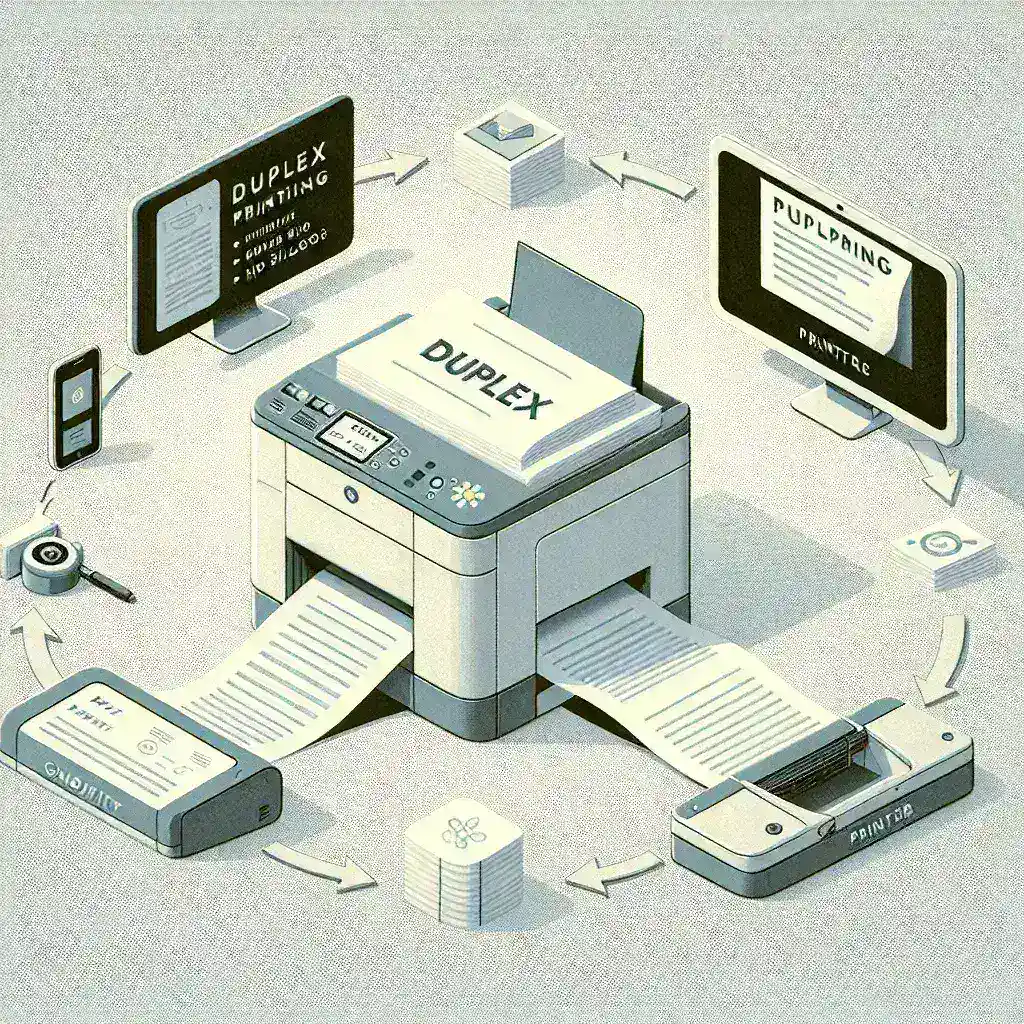Pencetakan dupleks adalah kemampuan sebuah printer untuk mencetak di kedua sisi kertas secara otomatis. Teknologi ini tidak hanya menghemat waktu dan usaha tetapi juga mengurangi penggunaan kertas, sehingga lebih ramah lingkungan dan ekonomis.
Manfaat Pencetakan Dupleks
Pencetakan dupleks memiliki banyak manfaat baik untuk pengguna pribadi maupun bisnis. Berikut adalah beberapa manfaat utama:
- Efisiensi Kertas: Mengurangi penggunaan kertas hingga 50%.
- Biaya Operasional Rendah: Menghemat uang dengan mengurangi biaya pembelian kertas.
- Ramah Lingkungan: Mengurangi jumlah limbah kertas yang dihasilkan.
- Penghemat Ruang: Dokumen dengan pencetakan dupleks biasanya lebih tipis dan lebih mudah disimpan.
Cara Mengaktifkan Pencetakan Dupleks
Setiap printer memiliki cara yang sedikit berbeda untuk mengaktifkan pencetakan dupleks. Berikut adalah langkah umum yang dapat diterapkan pada kebanyakan printer:
- Periksa Ketersediaan Dupleks: Pastikan printer Anda mendukung pencetakan dupleks. Informasi ini biasanya terdapat di spesifikasi produk atau panduan pengguna.
- Instal Driver Printer: Pastikan driver printer terbaru sudah terpasang di komputer Anda. Anda dapat mengunduhnya dari situs web produsen printer.
- Klik Print: Buka dokumen yang ingin Anda cetak, kemudian pilih menu ‘Print’.
- Pilih Pengaturan Dupleks: Dalam menu print, cari opsi pengaturan untuk ‘Print on Both Sides’ atau ‘Pencetakan Dupleks’. Aktifkan opsi ini.
- Mulai Cetak: Klik tombol ‘Print’ untuk memulai pencetakan dupleks.
Pengaturan Printer di Windows
Jika Anda menggunakan sistem operasi Windows, berikut langkah mengaktifkan pencetakan dupleks:
- Buka ‘Control Panel’ dan pilih ‘Devices and Printers’.
- Klik kanan pada ikon printer Anda dan pilih ‘Printing Preferences’.
- Di tab ‘Layout’, pilih opsi ‘Print on Both Sides’ dan klik ‘OK’.
Pengaturan Printer di macOS
Untuk pengguna macOS, berikut adalah caranya:
- Buka aplikasi ‘System Preferences’ dan pilih ‘Printers & Scanners’.
- Pilih printer Anda dari daftar, lalu klik ‘Options & Supplies’.
- Di tab ‘Options’, centang kotak di sebelah ‘Duplex Printing Unit’. Klik ‘OK’.
Contoh Printer dengan Fitur Dupleks
Berikut adalah beberapa contoh printer yang mendukung pencetakan dupleks otomatis:
| Merk | Model | Harga |
|---|---|---|
| HP | OfficeJet Pro 9025 | Rp 4.500.000 |
| Canon | PIXMA G7020 | Rp 3.200.000 |
| Brother | HL-L2350DW | Rp 2.000.000 |
| Epson | EcoTank ET-4760 | Rp 5.000.000 |
Solusi Masalah Umum Pencetakan Dupleks
Adakalanya pengguna mungkin menghadapi masalah saat mencoba mencetak dupleks. Berikut adalah beberapa solusi untuk masalah yang umum terjadi:
- Printer Tidak Mengenali Perintah Dupleks: Pastikan driver printer terbaru telah terinstal dan fungsionalitas dupleks diaktifkan.
- Macet Kertas: Pastikan kertas berada di dalam tray dengan benar dan sesuai dengan spesifikasi ukuran yang didukung printer.
- Output Tidak Sesuai Harapan: Periksa pengaturan pencetakan di software dan pastikan memilih opsi dupleks yang benar.
Kesimpulan
Pencetakan dupleks menawarkan berbagai keuntungan baik dari segi ekonomi, efisiensi, maupun lingkungan. Dengan memahami cara mengaktifkan dan menggunakan fitur ini, Anda dapat memaksimalkan fungsi printer dan menghemat sumber daya. Ikuti langkah-langkah di atas untuk mulai menggunakan pencetakan dupleks pada printer Anda hari ini.